Eerder hebben we het gehad over hoe sideload-apps op jouw Oculus Gaan. Het bleek dat we vandaag een aangename verrassing kregen toen Reddit-gebruiker Kolonel_Izzi ontdekte dat je standaard Android-apps naar je apparaat kunt sideloaden en ze van binnenuit kunt starten Oculus-tv.
De meeste mensen hadden een probleem met een gebrek aan compatibiliteit met de Oculus Go-controller en de Android-apps, maar ook daarvoor hebben we een oplossing voor je gevonden. Dit loopt allemaal via adb en vereist een paar downloads en een behoorlijke hoeveelheid geduld. Lees hieronder verder om te zien hoe!
Android-apps op je Oculus Go krijgen

Om de apps die je wilt uitproberen op de Oculus Go te krijgen, moet je ze via een reeks stappen sideloaden. Nadat de apps zijn geïnstalleerd, zijn er geen stappen meer nodig om ze te laten verschijnen in de eigenlijke Oculus Go TV-app. Wanneer de app is geïnstalleerd, verschijnt er een nieuw gedeelte in de tv-app zelf met het label "Onbekende bronnen". Van daaruit kun je op de app klikken die je wilt laden en het feest beginnen.
De meeste apps die je via Oculus TV opent, zijn niet compatibel met je Oculus Go-controller. Soms kunt u niet door menu's bladeren en andere keren kunt u helemaal geen bedieningselementen gebruiken. Het antwoord hierop is het gebruik van Vysor, een app die je Oculus Go op je computer spiegelt. Zie hieronder hoe u Vysor gebruikt!
Klik hier voor instructies voor het sideloaden van apps naar je Oculus Go
Hoe u uw Oculus Go gereed maakt voor Android-apps

Vysor spiegelt het scherm van je Oculus Go op je computer en stelt je in staat om de besturing te bedienen wanneer je Go-controller om welke reden dan ook niet werkt. Als alternatief kan het de mogelijkheid bieden om schermafbeeldingen en meer te maken door bedieningselementen op uw computer wanneer deze is vergrendeld op uw eigenlijke apparaat.
Ontwikkelaarsmodus inschakelen op je Oculus Go
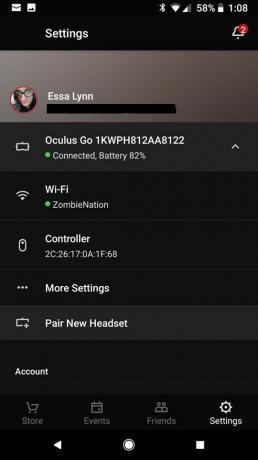


Om je Oculus Go in de ontwikkelaarsmodus te krijgen, moet je eerst een ontwikkelaarsaccount maken op de Oculus-website.
- Ga naar deze website en log in op je Oculus-account.
- Maak een naam voor uw "Organisatie".
- Lees de "Geheimhoudingsovereenkomst voor ontwikkelaars" door.
- Als u akkoord gaat met de voorwaarden, vinkt u het vakje aan en drukt u op "Ik ga akkoord".
Hierdoor is foutopsporing op je Oculus Go mogelijk nadat je de ontwikkelaarsmodus hebt ingeschakeld door de onderstaande instructies te volgen.
- Open de Oculus-app op je telefoon.
- Selecteer instellingen rechtsonder.
- Selecteer je Oculus Go-headset.
- Selecteer "Meer instellingen".
- Schakel de ontwikkelaarsmodus in.
Hoe u uw Oculus Go ADB-bestanden kunt downloaden
- Download uw ADB Oculus Go-stuurprogramma's hier.
- Ga naar je apparaatbeheer op je computer.
- Wanneer je je Oculus Go aansluit, verschijnt deze in de lijst.
- Klik met de rechtermuisknop op je Oculus Go en klik op de optie 'Stuurprogramma bijwerken'.'
- Klik op 'Blader op mijn computer naar stuurprogramma's'.
- Klik op de optie om het zelf naar een map te sturen en selecteer de map waar uw gedownloade ADB-stuurprogramma zich bevindt.
- Selecteer het gedownloade bestand en het zal het stuurprogramma automatisch bijwerken.
- Controleer of u ADB hebt aangesloten door deze opdrachtprompt in uw computer te typen, "adb devices".
- Als de apparaatcode in uw opdrachtprompt verschijnt, geeft dit aan dat de adb het apparaat kan zien en dat u verder kunt gaan met Vysor.
Vysor gebruiken met Oculus Go


U wilt de volgende bestanden naar uw computer downloaden. Nadat de downloads zijn voltooid, wordt in het volgende gedeelte besproken hoe u ze met uw apparaat kunt gebruiken.
- Download de Vysor-app hier.
- Zorg ervoor dat je Oculus Go via de USB-poort op je computer is aangesloten en dat je foutopsporingsoptie nog steeds is ingeschakeld.
- Druk op het tandwielpictogram boven de instellingen.
- Controleer of de details van je Oculus Go worden weergegeven en druk op "Verbinden".
Er verschijnt nu een tweede scherm op je computer, waarop je kunt zien wat je Oculus Go momenteel ziet. Vanaf hier kunt u uw computermuis gebruiken om alles in de Oculus Go te bedienen. Dit zal helpen bij de compatibiliteitsproblemen in je standaard Android-apps die je wilt gebruiken in Oculus TV.
Ga nu plezier maken

Nu zou je er helemaal klaar voor moeten zijn om aan de slag te gaan. Je kunt je normale Oculus Go-controller gebruiken om onze Oculus TV-app te starten en in het gedeelte 'Onbekende bronnen' selecteren welke app je wilt gebruiken. Van daaruit kun je, als je problemen met de controller ervaart, verder gaan met het gebruik van je muis op de computer om te bepalen wat er in je Oculus Go gebeurt.
Als je vragen hebt, laat het ons dan weten in de commentaarsectie hieronder! Anders dan dat, vertel ons welke apps je gebruikt en waarom ze wel of niet je favorieten zijn!
